[Windows 7] 关于 Windows 7 的 200M 引导卷
 关于 Windows 7 的 200M 引导卷
关于 Windows 7 的 200M 引导卷很多开始测试 Windows 7 的朋友们一定会有这样的发现,全新安装 Windows 7 时如果在未格式化的卷上安装 Windows 7 之后,我们进入系统地磁盘管理会看到,多出了一个 200M 容量的卷,默认情况下我们不能对其进行访问。相反如果在一个手工执行了格式化的卷上安装则不会产生这个 200M 的卷。
其实这个 200M 的卷是用于引导使用,也就是说用来存在BCD文件及引导信息的。之所以 Windows 7 会这样设计,就是为了方便我们在今后启用 BitLocker……设计使然!
如果希望在安装 Windows 7 时不产生这个 200M 的引导卷,那么需要在安装 Windows 7 过程中将选中的分区先执行一次格式化再继续安装即可!
[IE] 体验 IE8 Beta Partner Build
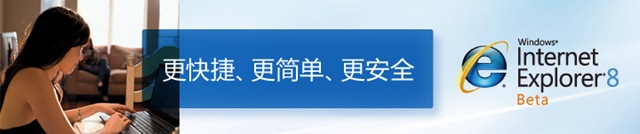
微软已经公布了 IE8 Beta ,并向广大用户发布了下载。从内部测试开始我便开始在自己的单位 PC 及个人 Notebook 上安装使用,早在9月份就参加了由 WinTEC 社区组织的 IE8 应用测试并提交了测试报告!整体来说,IE8 还是非常优秀的,其中提供的崩溃恢复功能,彻底解决了在浏览某些网页时 IE 崩溃后能够恢复我之前所打开的网页。更快的页面渲染速度,支持更多的网页标准。而对于 IE 速度慢,不稳定等等负面消息,我个人同样感到很苦恼。但是最近在与 IE8 Team 的哥们简单的聊过之后,我个人对 IE 也深感同情!其实有些问题并不是 IE 自身能完全左右的,所以微软在 IE8 中加入了崩溃恢复机制,这点也就很容易理解!至于 IE 最近的占用率下降问题,我想局面是好的,有竞争才会有压力,又竞争才会为用户提供更好的产品。最终浏览器的市场格局是怎样的,gOxiA 不敢妄下结论,但是有一点很让我们很清楚,就是目前几乎所有的互联网应用都基于 IE 来开发,或者兼容于 IE!回想一下我们使用的场景,在日常工作、生活、学习、娱乐中我们很难离开 IE,网上银行的安全插件、企业 B/S 结构的业务系统、网上的学习网站、基于网页的游戏等等。我想如果没有 IE,准确地说没有微软,可能我们现在还要在系统上安装一大堆的浏览器或者插件更或者是一些应用程序才能实现我们的互联网应用。是的,众人对 IE 的牢骚是有的,我本人也有!就在前期 IE8 的测试中,我也经常遇到浏览器崩溃的情况,特别是访问含有很多动画 Flash 的网站时,这点!我想微软和 Adobe 也在积极地解决这个确实存在的问题。另外 IE8 在访问一些网页时会出现页面排版混乱!虽然可以使用 IE8 的新特性——兼容模式来浏览但是仍然感觉比较繁琐!希望该功能在正式版时能发挥其实质的作用。
回过头来关注一下今天的主角——IE8 Partner Build,前几天微软刚向合作伙伴发布的 Beta 版本!有权限访问 Microsoft Connect 中 Internet Explorer Beta Feedback 的朋友,已经可以再次下载获取这个版本,不过貌似网上已经了该版本的下载。
IE8 Partner Build 在功能方面并没有太大的变化,基本上都是基于内核的修正及已知问题的 Debug。本来重做了单位的 PC 系统,打算暂时先用 IE7,毕竟配置跑 IE7 更好些!实在无法忍受经常性的停顿或崩溃!可是正好在昨天收到了 WinTEC 的新测试项目通知,抱着试试的态度下载了 Partner Build,安装测试!首先访问的就是我的 Blog,惊奇的发现排版似乎正常了,赶紧进入后台测试!哈哈,看来 Partner Build 确实进行了调整。正如 IE8 Team 的兄弟所讲他们每天都在 解决优化 IE8 的种种已知为题并深入挖掘每个未知的问题去 Debug,Partner Build 对于他们已经不是最新的了!呵呵。目前 Partner Build 在我的 Vista with SP2 Beta 上工作的很好!在访问过程中崩溃的几率降低很多,不过还是偶尔会在关闭 IE 并重新打开时提示我是否要恢复到之前打开的页面!看来还有些问题哦!
接下来将按照 WinTEC 提供的测试项目说明展开基于 IE8 的测试,希望通过大家的努力,使所有用户在未来能使用上更好、更快、功能更强大、更值得信赖的 IE 浏览器!
下面是我在 Vista with SP2 Beta 上安装 IE8 Beta Partner Build 时的截图。在实际使用中发现当我打开一个 IE 后,在进程中会出现两个 iexplore.exe,随着我打开的选项卡越多,系统会自动再启动一个 iexplore.exe 进程,当我打开40多个 pconline.com.cn 首页时,任务管理器中出现了7个 iexplore.exe 进程,每个进程内存近200M,后来因为频繁切换成窗口排列最终停止相应,不过 IE8 崩溃后会发现恢复的速度非常快而不会频繁的产生 dump!当然自动开启 iexplore.exe 进程并非只受内存和打开的选项卡数量等因素影响,貌似是个动态的!至于机制还有待研究!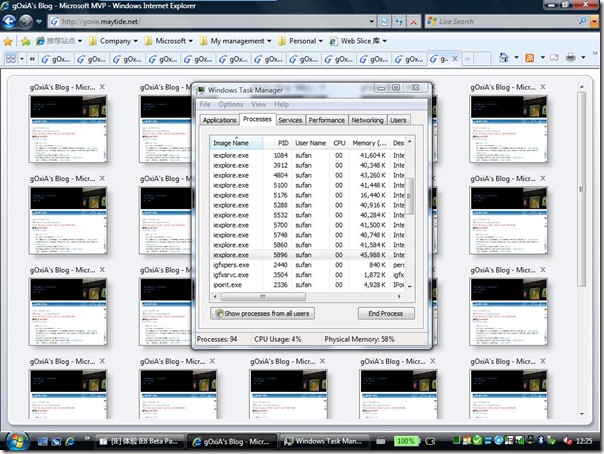
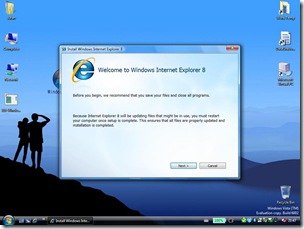
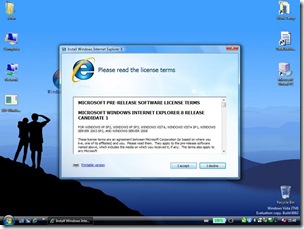
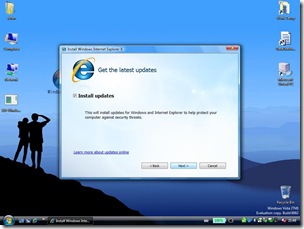
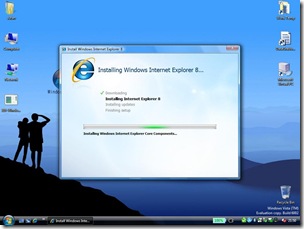
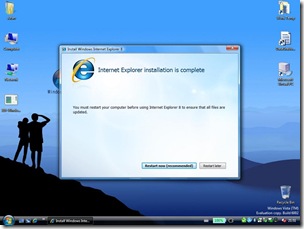
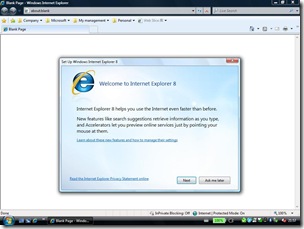
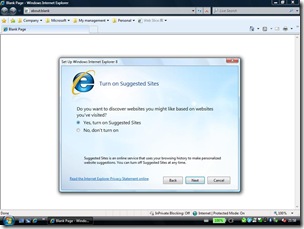
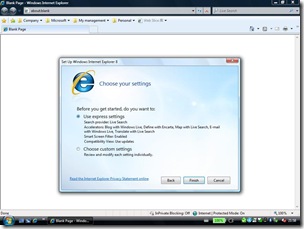
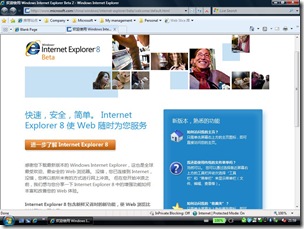
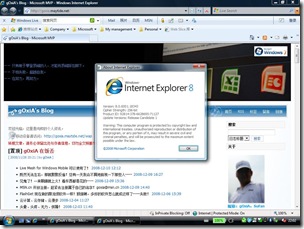
关闭 PPC 中的 Storage (Extended Rom)
客户端软件从 Live Mesh 官方站点下载后拷贝到 PPC 上,安装时提示我我没有安装 SQL CE,郁闷!估计是我用的这个 ROM 被制作人给精简掉了!于是在 Windows Mobile MVP 黎波的帮助下,为我的 PPC 安装上了 SQL CE,之后安装 Live Mesh 一切顺利!
但是问题来了!Live Mesh 会自动将配置信息保存到 Storage 存储下,而不是我的 SD 卡上(Storage Card)。估计是文件名的问题!此外出现 Storage 存储也是因为该 ROM 的制作人为了获得更大的存储空间破解出来的。ROM 作者的心思不错,但是对于像我这样的使用者,确实也很郁闷!D900 要想用到一款称心的 ROM 好难啊!不过好在找到了关闭这个 Storage 的办法!特记录到 Blog 以备后用!
使用 PPC 上的注册表编辑器,当然也可以通过 PC 上的控制软件来修改。将 Storage 相关的两个键值进行修改就可以关闭这个存储!
1、定位到下面的路径,修改 Bootphase 值为 1
2、定位到下面的路径,修改 MountHidden 值为 1



























